Heim >System-Tutorial >LINUX >Methoden und Schritte zum Ausführen von DOS-Programmen unter Linux
Methoden und Schritte zum Ausführen von DOS-Programmen unter Linux
- 王林nach vorne
- 2024-01-23 13:48:051363Durchsuche
Es gibt heutzutage viele Gründe, eine alte DOS-Anwendung auszuführen. Vielleicht rufen Sie einen Bericht aus einer älteren Geschäftsanwendung ab, möchten ein klassisches DOS-Spiel spielen oder sind einfach nur neugierig auf „traditionelle Computer“. Sie müssen Ihr System nicht dual booten, um DOS-Programme auszuführen. Stattdessen können Sie sie mithilfe eines PC-Emulators und FreeDOS ordnungsgemäß unter Linux ausführen.
FreeDOS ist ein vollständiges, kostenloses, DOS-kompatibles Betriebssystem, mit dem Sie klassische Spiele spielen, alte Unternehmenssoftware ausführen oder eingebettete Systeme entwickeln können. Jedes Programm, das unter MS-DOS funktioniert, kann auch unter FreeDOS ausgeführt werden.
Damals installierte man DOS als ausschließliches Betriebssystem auf einem Computer. Heutzutage kann es problemlos in einer virtuellen Maschine installiert werden, die unter Linux läuft. QEMU (kurz für Quick EMUlator) ist eine Open-Source-Software für virtuelle Maschinen, die DOS als „Gast“-Betriebssystem unter Linux ausführen kann. Viele beliebte Linux-Systeme enthalten standardmäßig QEMU.
Indem Sie die folgenden vier Schritte befolgen, ist es einfach, ein altes DOS-Programm unter Linux mit QEMU und FreeDOS auszuführen.
Schritt 1: Richten Sie eine virtuelle Festplatte einSie benötigen einen Ort, an dem Sie FreeDOS in QEMU installieren können, und dafür benötigen Sie ein virtuelles Laufwerk C:. Unter DOS wurden die Buchstaben A: und B: dem ersten und zweiten Diskettenlaufwerk zugewiesen, während C: die erste Festplatte war. Anderen Medien, einschließlich anderer Festplatten und CD-ROM-Laufwerke, werden D:, E: usw. zugewiesen.
In QEMU ist die virtuelle Festplatte eine Image-Datei. Um eine Datei zur Verwendung als virtuelles Laufwerk C: zu initialisieren, verwenden Sie den Befehl qemu-img. Um eine Bilddatei von ca. 200 MB zu erstellen, geben Sie Folgendes ein:
qemu-img create dos.img 200M
200 MB scheinen im Vergleich zu modernen Computern sehr klein zu sein, aber in den 1990er Jahren waren 200 MB sehr groß. Es reicht aus, DOS zu installieren und auszuführen.
Schritt 2: QEMU-OptionenIm Gegensatz zu den PC-Emulationssystemen VMware oder VirtualBox müssen Sie den QEMU-Befehl verwenden, um die Komponenten jeder virtuellen Maschine hinzuzufügen, um Ihr virtuelles System zu „aufbauen“. Obwohl dies mühsam erscheinen mag, ist es eigentlich nicht schwierig. Dies sind die Parameter, die wir in QEMU verwenden, um FreeDOS zu starten:
Schritt 3: FreeDOS starten und installierenDa QEMU nun für die Ausführung einer virtuellen Maschine eingerichtet ist, benötigen wir ein DOS-System, um diese virtuelle Maschine zu installieren und zu starten. FreeDOS macht dies einfach. Die neueste Version ist FreeDOS 1.2, veröffentlicht im Dezember 2016.
Laden Sie die FreeDOS 1.2-Distribution von der FreeDOS-Website herunter. Das „Standard“-Installationsprogramm der FreeDOS 1.2-CD-ROM (FD12CD.iso) läuft einwandfrei mit QEMU, daher empfehle ich die Verwendung dieser Version.
Die Installation von FreeDOS ist einfach. Weisen Sie QEMU zunächst an, das CD-ROM-Image zu verwenden und von diesem zu booten. Denken Sie daran, dass die erste Festplatte das Laufwerk C: ist, sodass die CD-ROM als Laufwerk D: angezeigt wird.
qemu-system-i386 -m 16 -k en-us -rtc base=localtime -soundhw sb16,adlib -device cirrus-vga -display gtk -hda dos.img -cdrom FD12CD.iso -boot order=d
Befolgen Sie einfach die folgenden Tipps und Sie haben FreeDOS in nur wenigen Minuten installiert.
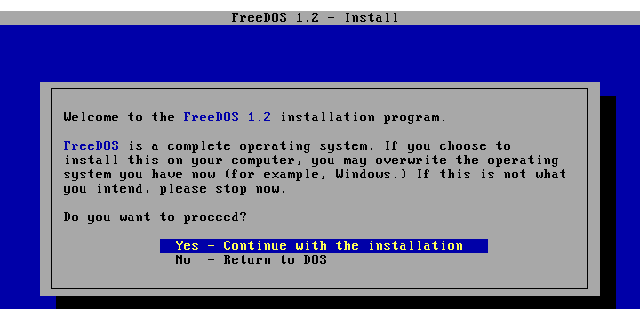
FreeDOS-Installation starten
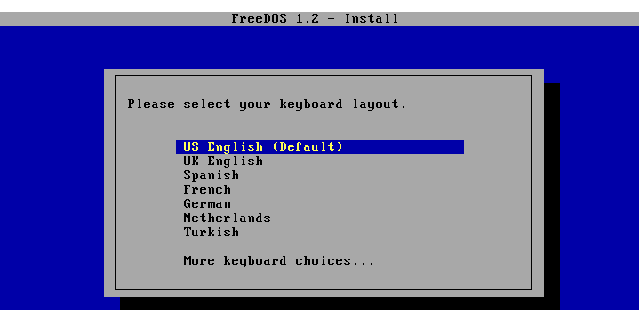
Wählen Sie Ihr Tastaturlayout
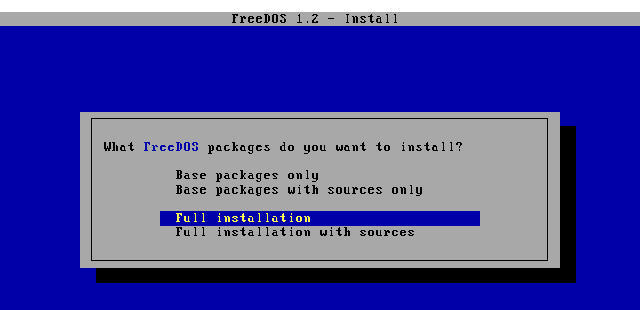
Auswählen der zu installierenden Pakete
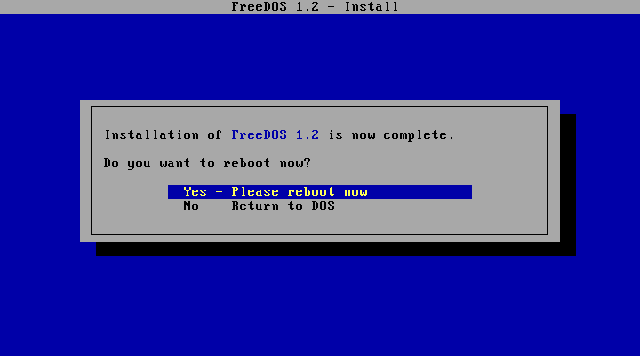
Neustart nach der Installation
Nachdem Ihre Installation abgeschlossen ist, schließen Sie das Fenster und beenden Sie QEMU.
Schritt 4: Installieren Sie Ihre DOS-Anwendung und führen Sie sie ausSobald FreeDOS installiert ist, können Sie verschiedene DOS-Anwendungen in QEMU ausführen. Sie können alte DOS-Programme online in verschiedenen Archiven und auf anderen Websites finden.
QEMU bietet eine einfache Möglichkeit, unter Linux auf lokale Dateien zuzugreifen. Ich möchte beispielsweise QEMU verwenden, um den Ordner dosfiles/ freizugeben. Durch die Verwendung der Option -drive weisen Sie QEMU einfach an, diesen Ordner als virtuelles FAT-Laufwerk zu verwenden. QEMU greift auf diesen Ordner wie auf eine Festplatte zu.
-drive file=fat:rw:dosfiles/
Jetzt können Sie QEMU mit den entsprechenden Optionen und einem externen virtuellen FAT-Laufwerk booten:
qemu-system-i386 -m 16 -k en-us -rtc base=localtime -soundhw sb16,adlib -device cirrus-vga -display gtk -hda dos.img -drive file=fat:rw:dosfiles/ -boot order=c
一旦你引导进入 FreeDOS,你保存在 D: 驱动器中的任何文件将被保存到 Linux 上的 dosfiles/ 文件夹中。可以从 Linux 上很容易地直接去读取该文件;然而,必须注意的是,启动 QEMU 后,不能从 Linux 中去改变 dosfiles/ 这个文件夹。 当你启动 QEMU 时,QEMU 一次性构建一个虚拟的 FAT 表,如果你在启动 QEMU 之后,在 dosfiles/ 文件夹中增加或删除文件,仿真程序可能会很困惑。
我使用 QEMU 像这样运行一些我收藏的 DOS 程序, 比如 As-Easy-As 电子表格程序。这是一个在上世纪八九十年代非常流行的电子表格程序,它和现在的 Microsoft Excel 和 LibreOffice Calc 或和以前更昂贵的 Lotus 1-2-3 电子表格程序完成的工作是一样的。 As-Easy-As 和 Lotus 1-2-3 都保存数据为 WKS 文件,最新版本的 Microsoft Excel 不能读取它,但是,根据兼容性, LibreOffice Calc 可以支持它。
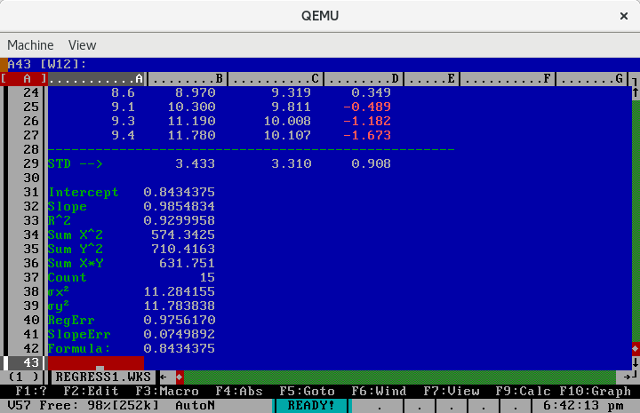
As-Easy-As 电子表格程序
我也喜欢在 QEMU中引导 FreeDOS 去玩一些收藏的 DOS 游戏,比如原版的 Doom。这些老的 DOS 游戏玩起来仍然非常有趣, 并且它们现在在 QEMU 上运行的非常好。
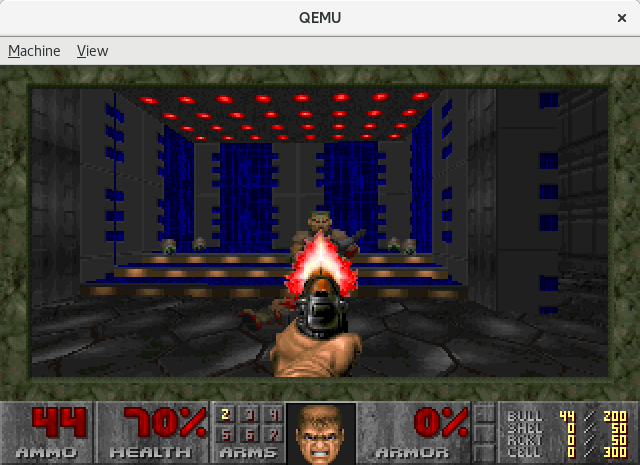
Doom
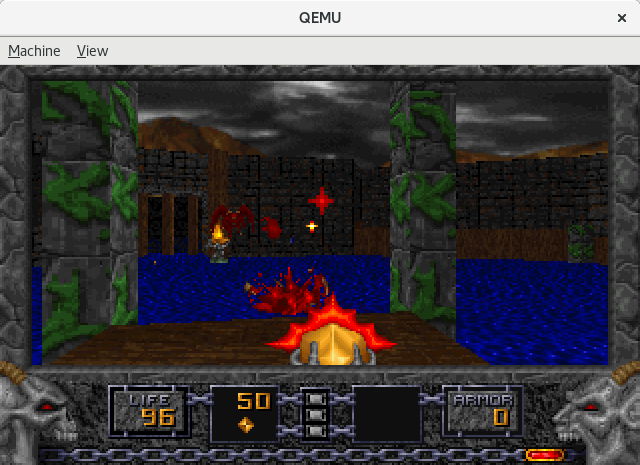
Heretic
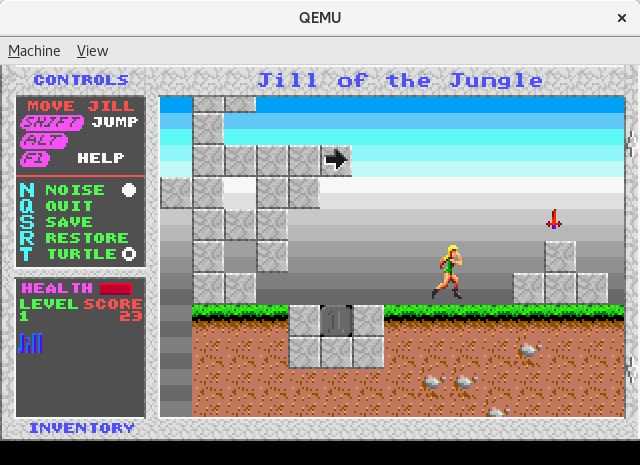
Jill of the Jungle
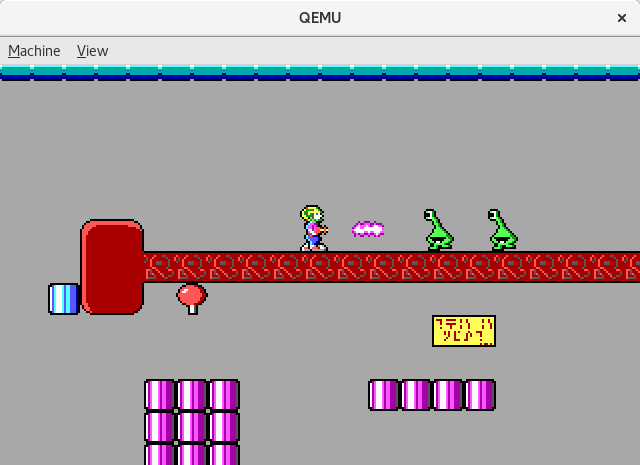
Commander Keen
QEMU 和 FreeDOS 使得在 Linux 上运行老的 DOS 程序变得很容易。你一旦设置好了 QEMU 作为虚拟机仿真程序并安装了 FreeDOS,你将可以在 Linux 上运行你收藏的经典的 DOS 程序。
所有图片要致谢 FreeDOS.org。
作者简介:
Jim Hall 是一位开源软件的开发者和支持者,可能最广为人知的是他是 FreeDOS 的创始人和项目协调者。 Jim 也非常活跃于开源软件适用性领域,作为 GNOME Outreachy 适用性测试的导师,同时也作为一名兼职教授,教授一些开源软件适用性的课程,从 2016 到 2017, Jim 在 GNOME 基金会的董事会担任董事,在工作中, Jim 是本地政府部门的 CIO。
Das obige ist der detaillierte Inhalt vonMethoden und Schritte zum Ausführen von DOS-Programmen unter Linux. Für weitere Informationen folgen Sie bitte anderen verwandten Artikeln auf der PHP chinesischen Website!

